Win11資源管理器可以更簡便的復(fù)制文件和文件夾路徑
win11系統(tǒng)為了方便用戶的使用這次對系統(tǒng)功能進(jìn)行了一些相關(guān)的更新,為了讓大家可以更好的進(jìn)行了解,下面就帶來了Win11資源管理器可以更簡便的復(fù)制文件和文件夾路徑相關(guān)信息,一起看看吧。
【win11最新消息】
Win11資源管理器可以更簡便的復(fù)制文件和文件夾路徑:
1、據(jù)了解在win11復(fù)制文件的路徑將會更加的方便。
2、如今的操作菜單中將會自帶“復(fù)制為路徑”選項,這樣右擊文件是可以直接復(fù)制其路徑,
并且能夠直接將其黏貼到軟件和對話聊天框中,再也不需要手動的去瀏覽文件位置了。
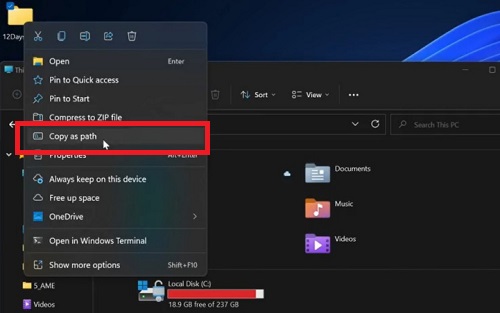
3、在之后的版本中,微軟還會對鍵盤的快捷鍵支持進(jìn)行更多的更新,
在文件資源管理器中選擇自己需要知道路徑的文件夾后可以直接使用“ctrl+shift+c”復(fù)制路徑。
4、要注意的是“復(fù)制為路徑”的位置是根據(jù)系統(tǒng)配置的,復(fù)制之后會自帶“”引號,
因此在黏貼直接進(jìn)入路徑的時候要注意將引號先去除才可以進(jìn)行進(jìn)入。
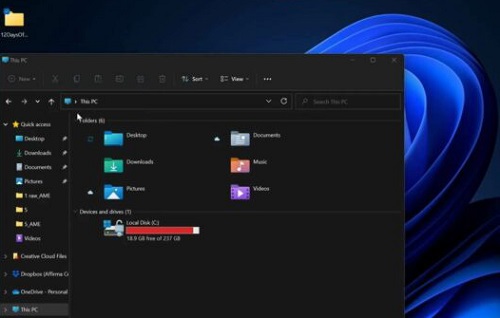
上述就是Win11資源管理器可以更簡便的復(fù)制文件和文件夾路徑,對于經(jīng)常找不到文件的用戶來說這簡直就是福音。
以上就是Win11資源管理器可以更簡便的復(fù)制文件和文件夾路徑的全部內(nèi)容,望能這篇Win11資源管理器可以更簡便的復(fù)制文件和文件夾路徑可以幫助您解決問題,能夠解決大家的實際問題是好吧啦網(wǎng)一直努力的方向和目標(biāo)。
相關(guān)文章:
1. Win11分辨率調(diào)到了推薦但還是有黑邊的解決方法2. Win8改Win7安裝前如何設(shè)置Bios?3. 基于 Ubuntu 的 elementary OS 7 版本發(fā)布 附官方下載4. Win7窗口最大化后看不到任務(wù)欄怎么辦?Win7窗口最大化后看不到任務(wù)欄的解決方法5. Win7純凈版沒有USB驅(qū)動怎么辦?Win7系統(tǒng)沒有USB驅(qū)動解決教程6. 蘋果 macOS 13.2 開發(fā)者預(yù)覽版 Beta 2 發(fā)布7. 每次重啟Win7系統(tǒng)后打印機(jī)都顯示脫機(jī)該怎么辦?8. Win10添加Win7共享打印機(jī)找不到網(wǎng)絡(luò)路徑怎么回事?9. Win10系統(tǒng)不能調(diào)整任務(wù)欄大小怎么辦?Win10系統(tǒng)不能調(diào)整任務(wù)欄大小的解決方法10. Win10系統(tǒng)hyper-v與vmware不兼容怎么辦?

 網(wǎng)公網(wǎng)安備
網(wǎng)公網(wǎng)安備